Las herramientas de Bloc de notas de clase de OneNote para la web permiten a los profesores ahorrar tiempo y trabajar de manera más eficaz con sus blocs de notas de clase.
Entre las características se incluyen:
-
Distribuir páginas o secciones nuevas a los alumnos de forma rápida y sencilla
-
Revisar el trabajo de estudiante secuencialmente (por ejemplo, tareas o cuestionarios)
-
Navegar y explorar fácilmente los blocs de notas de los alumnos a través de una lista de alumnos
-
Iniciar la funcionalidad de la aplicación Bloc de notas de clase
-
Proporcionar recursos útiles de desarrollo profesional y de la comunidad
Pestaña Bloc de notas de clase
Si tiene una licencia como profesor del plan Microsoft 365 de la escuela, o si tiene derechos administrativos para un bloc de notas de clase, la pestaña Bloc de notas de clase estará visible en OneNote para la Web.

Distribuir una página a los alumnos
Para distribuir una tarea, una página de información o cualquier otro recurso a los alumnos, use distribuir página.
-
En la página de OneNote que desea distribuir, seleccione distribuir página. Puede distribuir páginas de cualquier sección dentro del Bloc de notas de clase.
-
Elija la sección en la que desea copiar la página. Cada estudiante obtendrá una copia de la página en su propia sección.
-
Seleccione distribuir.
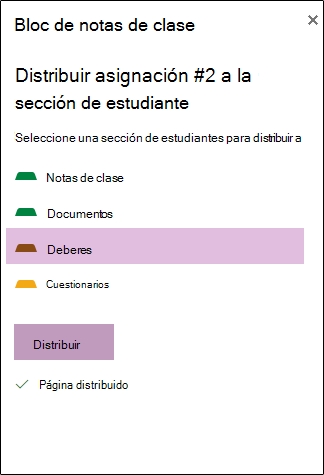
Distribuir una nueva sección a los alumnos
Use distribuir nueva sección para crear una nueva sección vacía en el Bloc de notas de clase de los alumnos. Por ejemplo, úsela para crear una nueva sección Laboratorios en el bloc de notas de cada alumno.
-
Seleccione distribuir nueva sección.
-
Escriba el nombre de la nueva sección.
-
Seleccione distribuir.
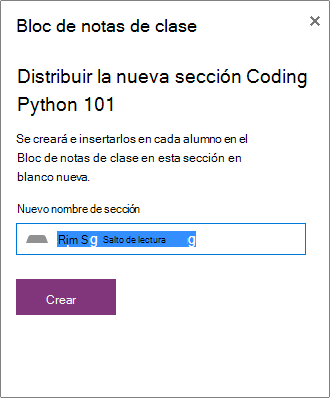
-
Para rellenar la nueva sección con contenido, use distribuir página.
Revisar y evaluar el trabajo de los alumnos
A medida que los estudiantes completen el trabajo en sus blocs de notas de clase, el profesor puede revisar y enviar comentarios, incluso cuando no estén en el aula.
-
En el Bloc de notas de clase, seleccione revisar trabajo de estudiante.
-
Elija una sección (por ejemplo, deberes) para ver una lista de todas las páginas distribuidas en esa sección.
-
Seleccione la página que desee revisar y, a continuación, seleccione de la lista de alumnos para revisar su trabajo.
Sugerencia: los alumnos pueden ordenarse por nombre o apellido para mantenerlos alineados con el libro.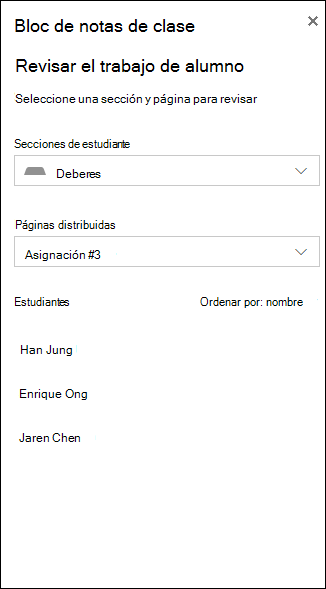
Administrar el Bloc de notas de clase
Para agregar o quitar alumnos o profesores, crear nuevos blocs de notas de clase o administrar blocs de notas de clase existentes, los botones de las herramientas de Bloc de notas de clase paraOneNote para la Web le llevan a otro sitio Web. Seleccione cualquiera de estos para iniciar la aplicación Bloc de notas de clase en Microsoft 365 y siga las instrucciones de esa aplicación.
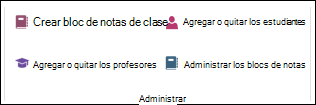
Recursos para profesores
Los botones de la sección desarrollo profesional abren estos vínculos:
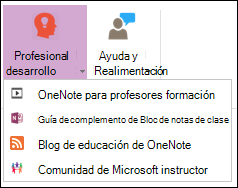
-
Guía del complemento de Bloc de notas de clase (lo que está leyendo en este momento)
Para enviar comentarios sobre el funcionamiento de las herramientas de Bloc de notas de clase (o no), use la sección de ayuda y comentarios . Cuando seleccione Enviar comentarios, se abrirá el programa de correo electrónico predeterminado, listo para enviarnos un correo electrónico.







